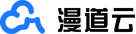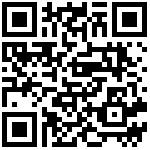静态阈值规则的状态(正常、超限阈值)发生变化时,如需使用邮件方式发送通知,请参考下面操作在消息通知服务界面设置通知策略。如不需接收邮件通知,请跳过下面操作。具体操作如下:
创建主题
- 登录应用运维管理控制台,左侧导航栏中选择“消息通知”,进入消息通知服务页面。
- 在左侧导航栏,选择“主题管理” > “主题”。进入主题页面。
- 在主题页面,单击“创建主题”,开始创建主题。此时将显示“创建主题”对话框。
图1 创建主题

- 在“主题名称”框中,输入主题名称,在“显示名”框中输入相关描述,如表1所示。
表1 创建主题参数说明
| 参数 | 说明 |
|---|---|
| 主题名称 | 创建的主题名称,用户可自定义名称,主题名称为主题的唯一标识,一旦创建后不能再修改主题名称。 |
| 显示名 | 推送邮件消息时,若未设置主题的显示名,发件人呈现为“username@example.com”,若已设置主题的显示名,发件人则呈现为“显示名username@example.com”。 |
- 单击“确定”,主题创建成功。新创建的主题将显示在主题列表中。
主题创建成功后,系统会自动生成主题URN,主题URN是主题的唯一资源标识,不可修改。新创建的主题将显示在主题列表中。 - 单击主题名称,可查看主题详情(包含主题URN、显示名等)、主题订阅总数。
图2 主题详情和主题订阅总数

订阅主题
- 登录应用运维管理控制台,左侧导航栏中选择“消息通知”,进入消息通知服务页面。
- 在左侧导航栏,选择“主题管理” > “主题”。进入主题页面。
- 在主题列表中,选择您要向其添加订阅者的主题,在右侧“操作”栏单击“添加订阅”。
此时将显示“添加订阅”对话框。 - 在“协议”下拉框中选择您需要的协议,在“订阅终端”输入框中输入对应的订阅终端,批量添加时,每个终端地址占一行,最多可输入10个终端。
- 单击“确定”。
新增订阅将显示在页面下方的订阅列表中。说明:
- 为了防止恶意攻击订阅终端,我们会对订阅终端进行流控保护,触发流控规则后,消息通知服务不再发送订阅确认消息,具体的保护规则请参见《消息通知服务用户指南》的附录“订阅确认流控说明”部分。
- 消息通知服务不会校验订阅终端是否真实存在。
- 由于token在48小时内有效,所以订阅确认的链接在48小时内有效。